Chi utilizza Windows 10 sicuramente avrà notato le belle immagini che appaiono al momento di inserire username e password per caricare il proprio profilo (o quelle che appaiono quando entra in funzione lo screensaver). Il sistema operativo in automatica cambia l'immagine che si presenta ai nostri occhi (quasi quotidianamente), ad occuparsi di questa rotazione degli sfondi è un componente di Windows 10 chiamato Spotlight che in automatico scarica delle immagini in una cartella sull'hard disk (anche se spesso il tutto si inceppa e viene mostrata sempre la stessa foto).
Esiste un modo per mettere da parte queste foto o almeno quelle che più ci piacciono? La risposta è si, come abbiamo detto più sopra le immagini vengono salvate in una cartella nell'hard disk. Raggiungere questa cartella non è difficile ma per chi non è molto pratico con il computer può risultare un'operazione ostica. Esiste invece un "trucchetto" per ottenere con un paio di click queste immagini, seguite i passi qui elencati:
- andate sul desktop e create una cartella dal nome "pics";
- cliccate su start (il simbolo di Windows in basso a sinistra) e fate partire Windows PowerShell;
- adesso bisogna digitare questo comando (niente paura, selezionatelo e fate un copia e incolla):
Get-ChildItem -Path $env:localappdata\Packages\Microsoft.Windows.ContentDeliveryManager_cw5n1h2txyewy\LocalState\Assets | Copy-Item -dest {"$home\desktop\pics\" + $_.BaseName + ($i++) +".jpg" }
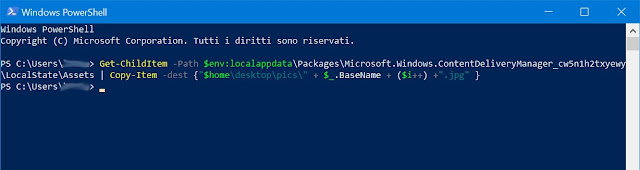 |
| il comando eseguito all'interno di Windows PowerShell |
Se tutto è andato bene avrete un risultato simile alla schermata qui in alto e le foto saranno disponibili nella cartella "pics" che avete creato sul desktop. Se appaiono delle scritte di colore rosso sono sintomo di errori, controllate di aver inserito nel modo giusto il comando.
Oltre a questo "trucchetto" che mette da parte le ultime immagini che Spotlight ha prelevato c'è un modo ancora più semplice per avere queste foto e si chiama SpotBright.
Spotbright è un'applicazione gratuita disponibile sul Microsoft Store che si occupa di scaricare tutte le immagini e depositarle in una cartella facilmente accessibile all'utente.
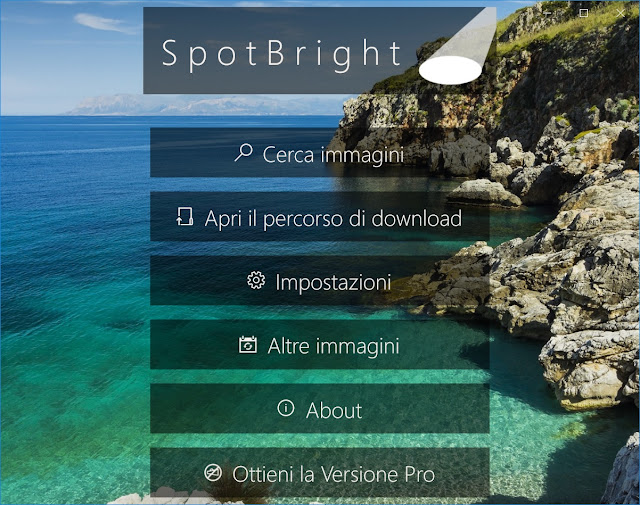 |
| schermata principale di SpotBright |
L'applicazione è facilissima da usare, sarà sufficiente cliccare su "Cerca nuove immagini" e SpotBright provvederà a trovare e scaricare tutte le immagini. A differenza del metodo precedente adesso avremo a disposizione tutto il catalogo di immagini direttamente sul nostro hard disk (sono circa 500 megabyte). Non rimarrà altro che esplorare la cartella (cliccando "Apri il percorso di download") e scegliere quale immagine usare come sfondo del desktop.
Sfogliando le varie foto presenti sicuramente noterete che molte non hanno la dimensione per il desktop di un computer, sono strette e alte, ebbene queste immagini sono da utilizzare come sfondo per lo smartphone. In questo modo avremo le immagini sia in versione sfondo per il computer che per lo smartphone, ma SpotBright è andata oltre ed è presente anche su Google Play Store! Scaricando l'app sul nostro telefono android con pochi tap avremo nel palmo della nostra mano tutti gli sfondi di Windows 10 Spotlight.
In alternativa è possibile usare l'ottimo programma in versione portatile Spotlight Extractor il cui uso è veramente semplice. In basso riporto il link alla pagina per scaricarlo.
Link:
Se hai trovato interessante questo articolo, aiuta anche i tuoi amici condividendolo, usa i pulsanti qui in basso.


Nessun commento:
Posta un commento